Conseguir iMessage en un PC es una tarea difícil. Apple es famosa por su estándar de sistema cerrado, y aplicaciones como Mensajes no son una excepción. Si tiene un PC con Windows y quiere utilizar iMessage en su PC, tengo buenas y malas noticias. En primer lugar, es posible obtener iMessage en PC.Pero la mejor opción para obtener iMessage en PC requiere un escritorio remoto, lo que significa que necesita un Mac para que funcione.Vamos a ver cómo hacerlo, y le permitirá tener iMessage en su PC con Windows. Sin embargo, me imagino que la mayoría de la gente que quiere hacer esto no tiene un Mac, que es donde vienen las noticias no tan buenas. En general, Apple no está facilitando a los usuarios la posibilidad de tener iMessage en un PC. Repasaré otras opciones que he visto promocionar a blogueros, pero no recomiendo hacerlas. Si no tiene un Mac y quiere usar iMessage en el PC, le recomiendo encarecidamente que utilice otro servicio de mensajería. Whatsapp, por ejemplo, le permite utilizar su plataforma de mensajería en todos los dispositivos. Pero si insiste en utilizar iMessage en su PC con Windows, repasemos sus opciones y el único método que le recomiendo. A continuación le explicamos cómo utilizar iMessage en un PC y los métodos que no le recomiendo y que son potencialmente dañinos para sus dispositivos.
Considero mi trabajo (que consiste sobre todo en escribir how-tos) como una responsabilidad hacia usted, el lector. Lo que significa que nunca voy a decirle cómo hacer Jailbreak a su iPhone; no lo recomendamos y por lo tanto no vamos a mostrarle cómo hacerlo. Y eso es casi lo que opino de tener iMessage en un PC. Sería estupendo que Apple nos permitiera utilizar iMessage a través de iCloud en línea. Pero Apple no ha facilitado el uso de iMessage en un PC, y la gran mayoría de las soluciones que encontrará en Internet son, en el mejor de los casos, cuestionables. Así que, en primer lugar, permítame que le explique las diversas formas en que otros artículos en línea le dirán cómo obtener iMessage en un PC y por qué no debería hacerlo. Luego le mostraré cómo obtener iMessage en un PC con la única forma segura y fácil de usar que he descubierto (que requiere que ya tenga un Mac). No es lo ideal, y lo siento por ello. Si descubro otras formas de hacerlo que no pongan en peligro ninguno de sus dispositivos, actualizaré el artículo para incluir esos métodos.
Cómo obtener iMessage en el PC: Qué no hacer
Jailbreaking iPhone
Jailbreaking su iPhone abre un mundo de personalización, pero también rompe su garantía y le envía a un territorio nuevo y desconocido. Un iPhone con Jailbreak es más susceptible al malware, a una menor duración de la batería y a un montón de otros problemas potenciales. Por eso no recomendamos esta práctica.
Usar el ‘emulador’ de iOS iPadian
Esperaba que ésta fuera una gran opción; pero después de investigar sobre el ‘Emulador’ iPadian iOS (que es un programa que varios otros artículos recomiendan utilizar para obtener iMessage en el PC), descubrí un montón de comentarios negativos. Desde resultados generalmente glitchy a descargas de malware, iPadian no es un software que estoy dispuesto a descargar e incluso probar para este artículo. Lo que significa que tampoco le recomiendo que lo descargue. He utilizado algunos programas cuestionables (pero en última instancia seguros) en el pasado para mostrarles a todos cómo hacer cosas en su iPhone que de otro modo no serían posibles, ¡pero nunca les recomendaré que utilicen un programa que yo ni siquiera utilizaré!
Eso nos lleva al último método: utilizar un escritorio remoto. Este método funciona y es seguro de usar, pero requiere que ya tenga un Mac. Eso es porque esencialmente está accediendo a ese Mac desde su PC utilizando el escritorio remoto. Supongo que esto no resolverá el problema para la mayoría de las personas que aterricen en este artículo. Eso apesta y lamento que no haya una solución mejor en este momento. Mientras tanto, reitero que el uso de una plataforma de mensajería alternativa como Whatsapp es probablemente la mejor solución para este problema.
Cómo obtener iMessage en PC: El único método que recomiendo
El único inconveniente importante de este método para obtener iMessage en un PC es el hecho de que necesita un ordenador Mac para que esto funcione. Así que si tiene un viejo Mac que no utiliza tanto, es perfecto para esta situación.
- Encienda tanto su Mac con iMessage ya activado como su PC con Windows.
- Si aún no lo tiene, descargue el navegador Chrome en ambos ordenadores. A continuación, descargue la extensión Chrome Remote Desktop en ambos ordenadores; siga el enlace para que le resulte más fácil.
- En su Mac, haga clic en Iniciar aplicación.
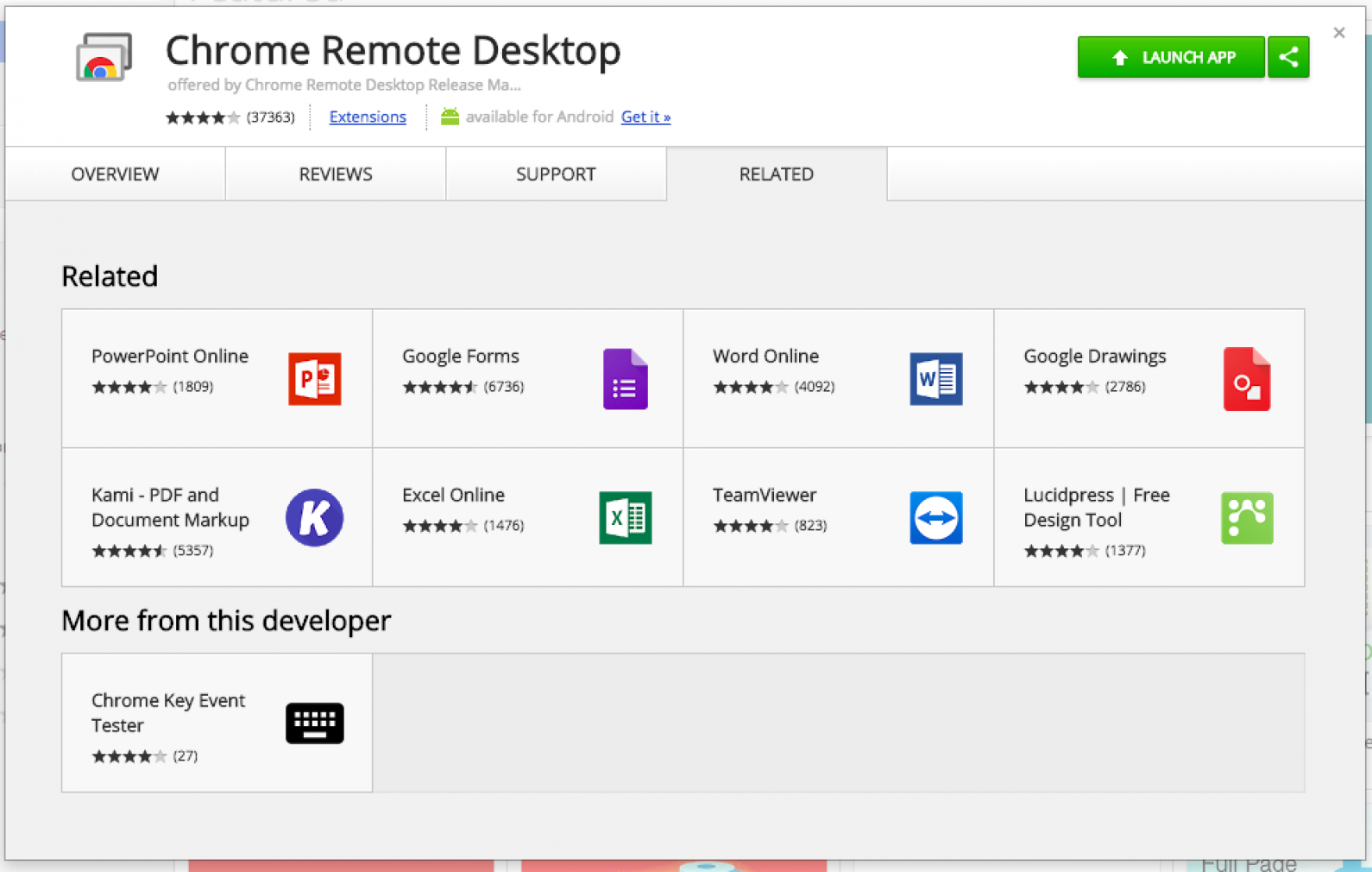
- Aparecerán dos opciones. En Mis ordenadores, pulse Empezar.
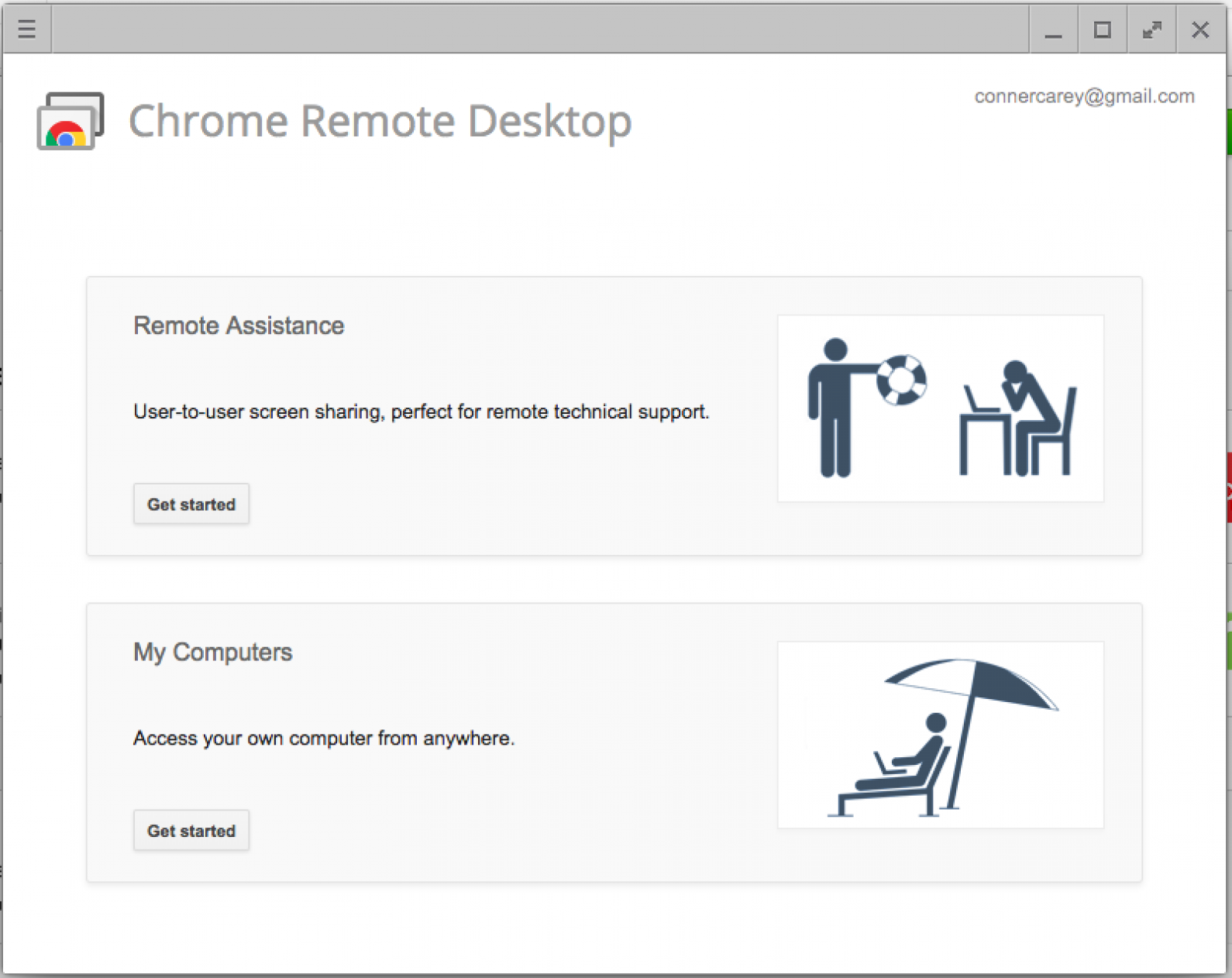
- Pulse Activar conexiones remotas.
- Ahora se le pedirá que descargue el Instalador de Host. Pulse Aceptar e instalar.
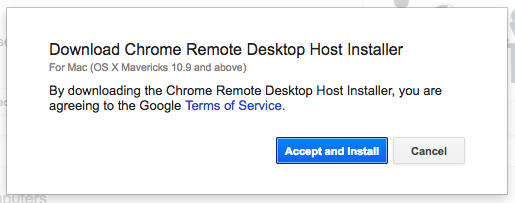
- Una vez descargado en su Mac, haga clic en el archivo para abrirlo. A continuación, haga doble clic en Chrome Remote Desktop Host.pkg para iniciar el archivo descargado.
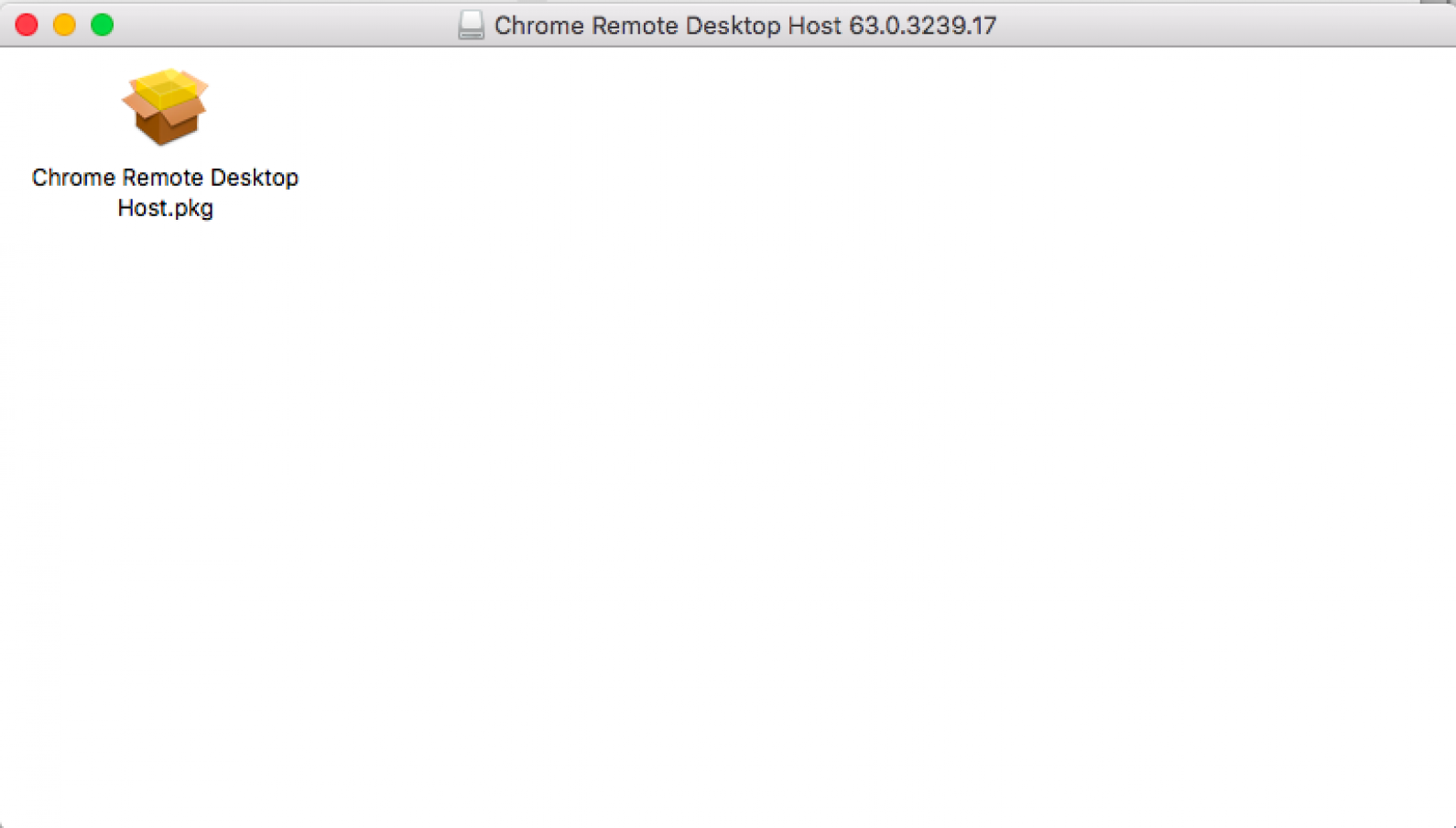
- Ahora se le guiará a través del instalador de Chrome Remote Desktop Host.
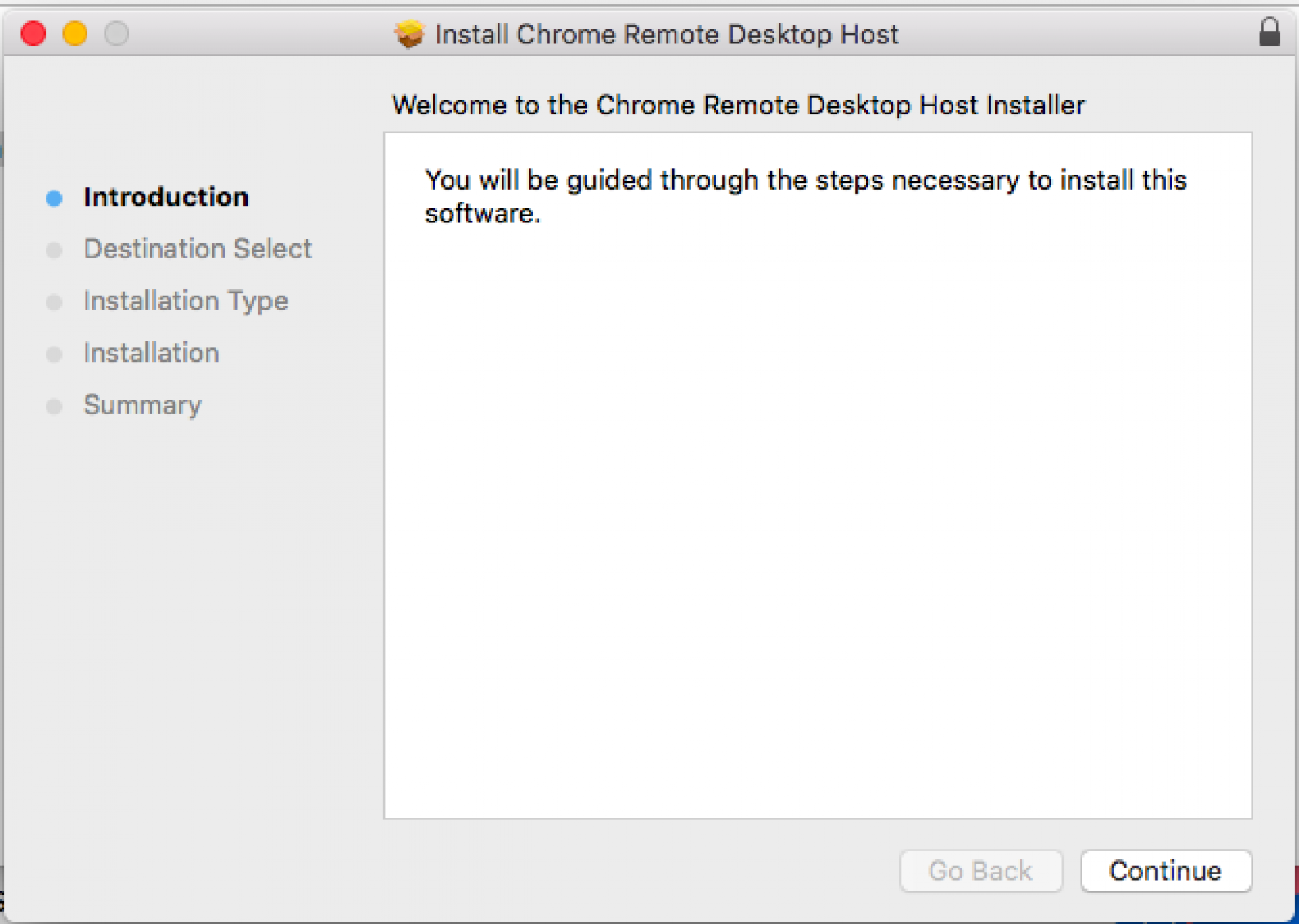
- Una vez instalado correctamente, verá el siguiente mensaje (abajo). Haga clic en cerrar.
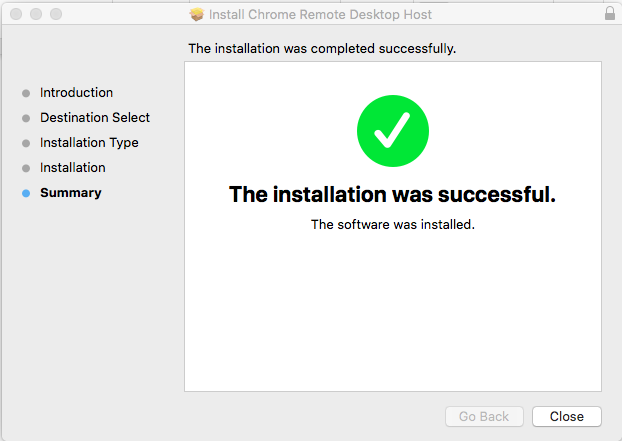
- Ahora vuelva a la pantalla principal de Escritorio remoto de Chrome. De nuevo, haga clic en Habilitar conexiones remotas.
- Ahora deberá establecer un código PIN de seis dígitos para poder controlar qué ordenadores tienen acceso a su Macbook. Una vez que haya configurado su código PIN, ¡estará listo para acceder a su Mac desde su PC!
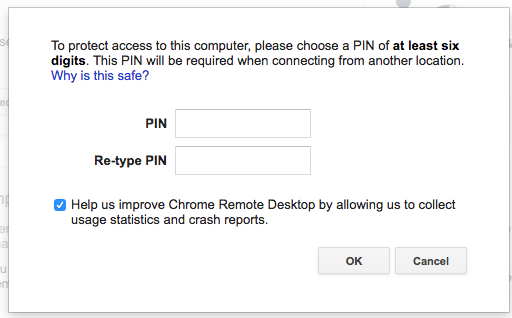
- En su PC, vuelva al navegador Chrome donde descargó la extensión por primera vez y haga clic en Iniciar aplicación.
- Haga clic en Empezar en Mis ordenadores. A continuación, haga clic en su ordenador Mac.
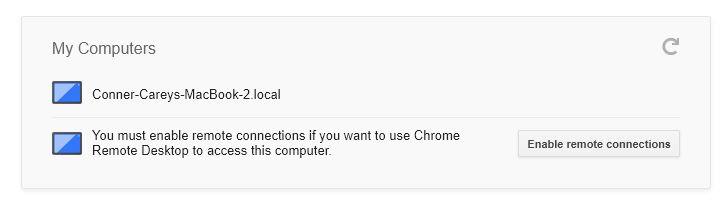
- Introduzca el código PIN que creó para conectarse.
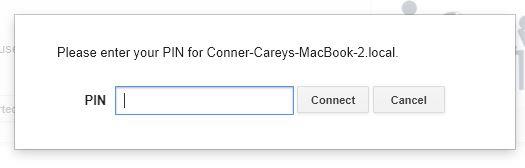
- Una vez que haya conectado con éxito los dos ordenadores de sobremesa, ¡ya podrá utilizar oficialmente iMessage en su PC!
Qué hacer si no puede utilizar iMessage en el PC
Lo entiendo: quieres consultar tus mensajes desde el ordenador. Tiene todo el sentido del mundo. Y si pudiera conseguir que Apple le permitiera hacerlo con un movimiento de mi varita mágica, lo haría. Pero si realmente quiere poder enviar y recibir mensajes tanto en su iPhone o iPad como en su ordenador PC, utilice una aplicación de mensajería alternativa. Whatsapp es una gran opción; es muy popular y está bien mantenido. Es accesible a través de casi cualquier dispositivo, le permite enviar todo tipo de archivos multimedia y documentos, y mucho más, todo lo cual le ahorrará la molestia de intentar sortear el sistema cerrado de Apple.
¿Ha encontrado otra solución que yo no haya encontrado? ¡Hágamelo saber en los comentarios a continuación!

